Що потрібно відключити в Windows, щоб не гальмував ПК
 Ці налаштування Windows уповільнюють систему (фото: Pexels)
Ці налаштування Windows уповільнюють систему (фото: Pexels)
В операційній системі Windows за замовчуванням активні десятки прихованих функцій і процесів, які можуть уповільнювати роботу пристрою, споживати батарею і передавати дані у фоновому режимі.
Додатки, що працюють у фоновому режимі
Багато додатків, встановлених без додаткового налаштування, автоматично отримують доступ до фонового режиму. Вони споживають ресурси – нехай і незначні окремо, але сумарно впливають на оперативну пам’ять, завантаження процесора та енергоспоживання.
Універсального списку таких додатків не існує, тому необхідно перейти в Параметри, Додатки, Встановлені додатки і вручну переглянути кожен. Якщо в меню налаштувань присутній пункт “Додаткові параметри”, слід перевірити, чи активний фоновий режим.
Альтернативно – скористатися Диспетчером завдань. Там можна відстежити програми з мінімальним навантаженням на пам’ять і процесор, що часто вказує на фонову активність. Вимкнення варто проводити акуратно – не рекомендується зупиняти антивіруси і системні утиліти.
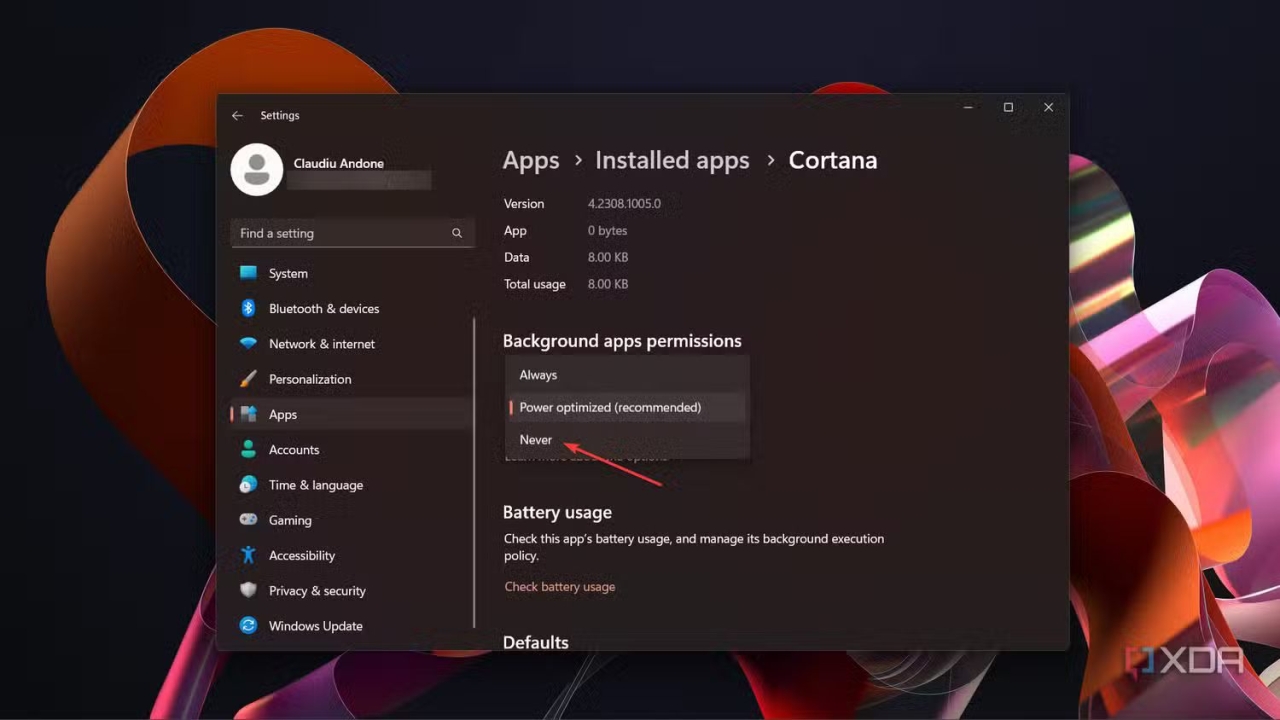
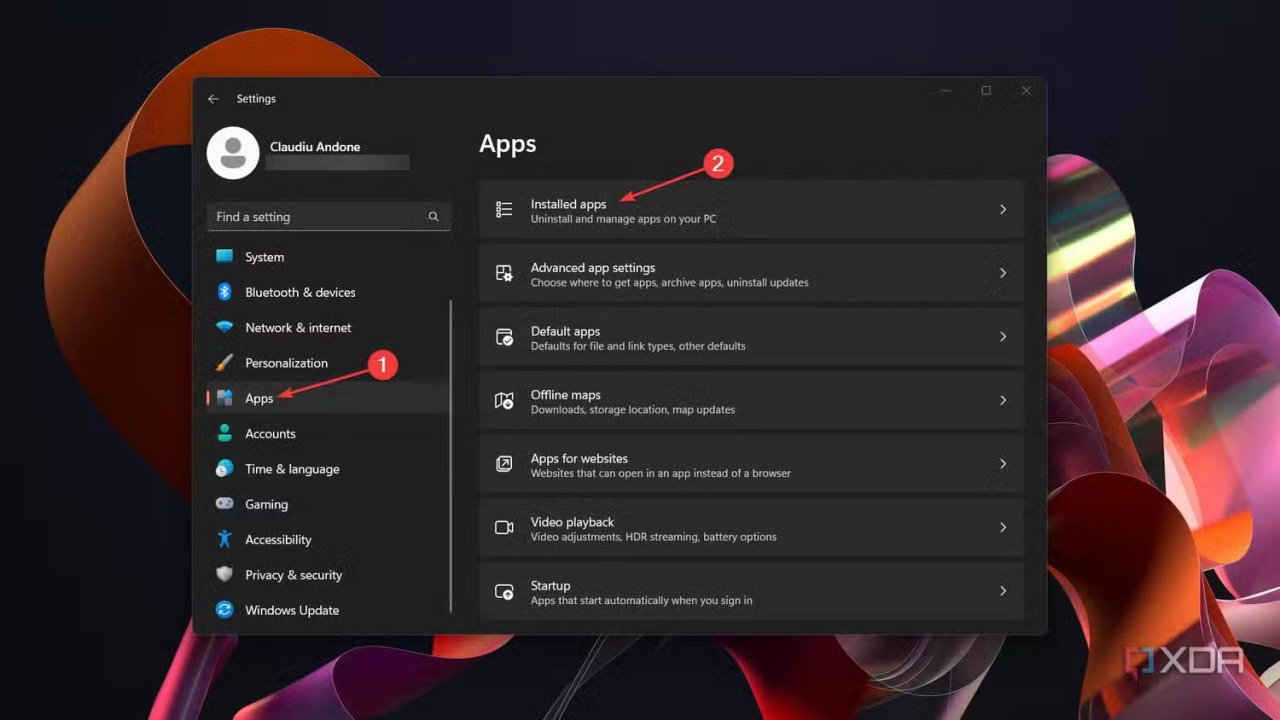


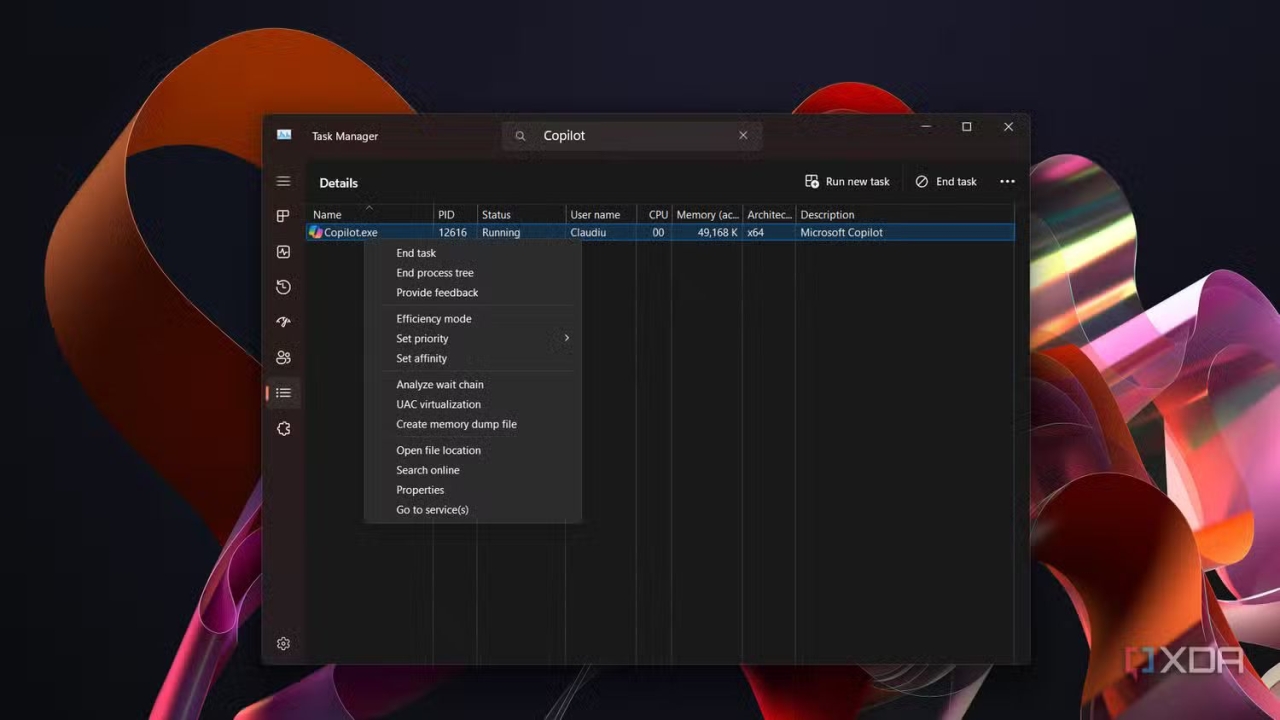 Їх відключення заощадить деякі ресурси (фото: XDA Developers)
Їх відключення заощадить деякі ресурси (фото: XDA Developers)
Сплячий режим (займає місце на диску і не завжди потрібен)
Функція гібернації зберігає стан системи на диск і вимикає живлення. Підходить для тривалих простоїв, але при щоденному використанні втрачає сенс – файл hiberfil.sys може займати кілька гігабайт дискового простору.
Вимкнути гібернацію можна командою:
- powercfg /h off – у командному рядку від імені адміністратора
- Також доступний альтернативний спосіб: Панель керування, Електроживлення, Дія кнопок живлення.
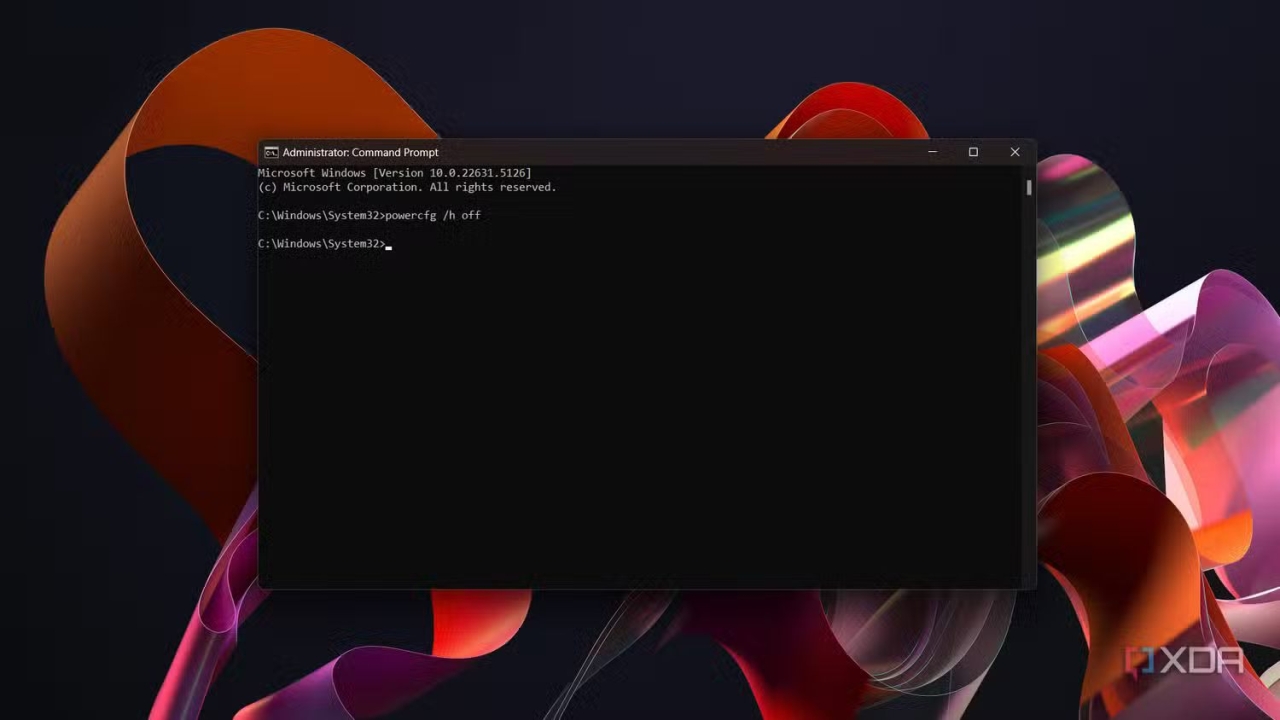
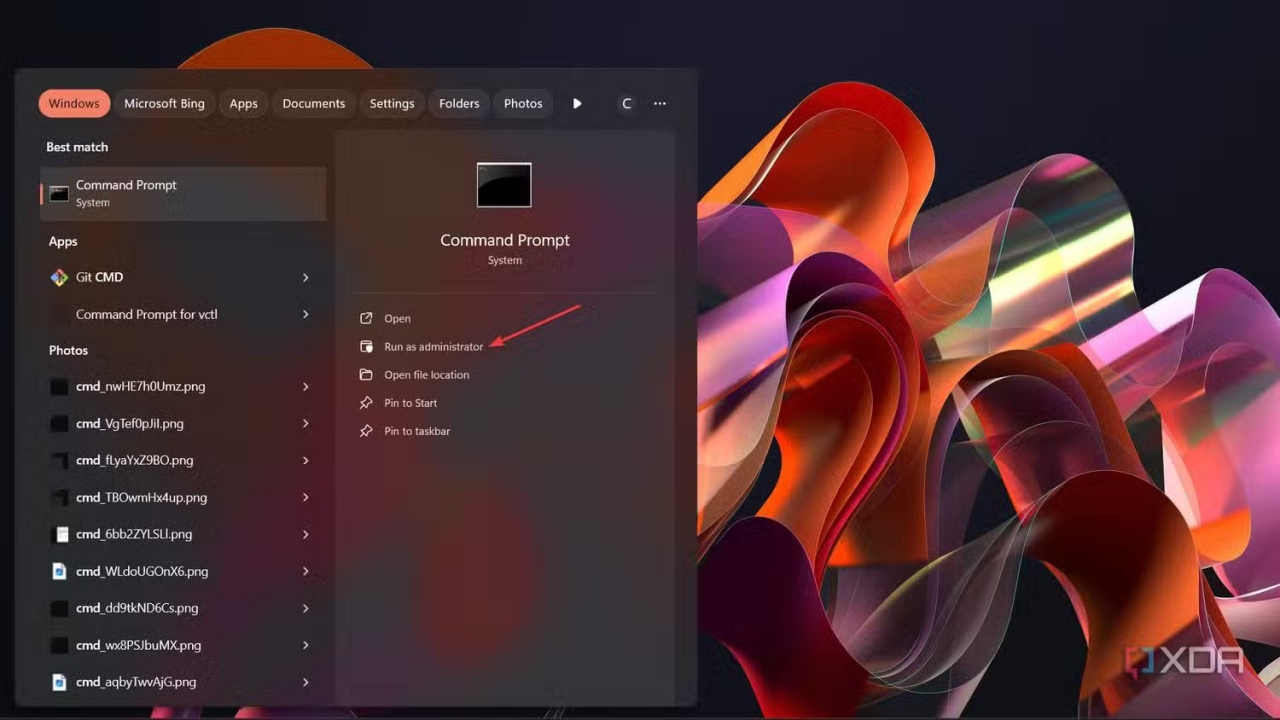
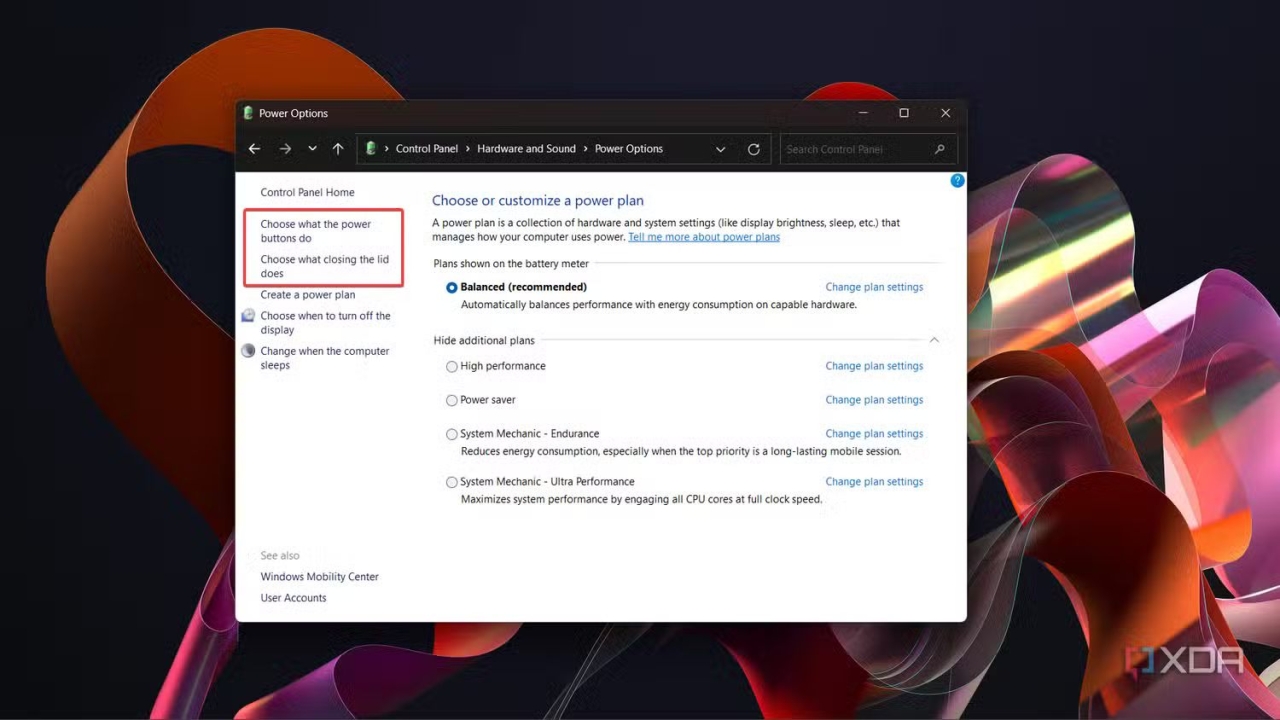
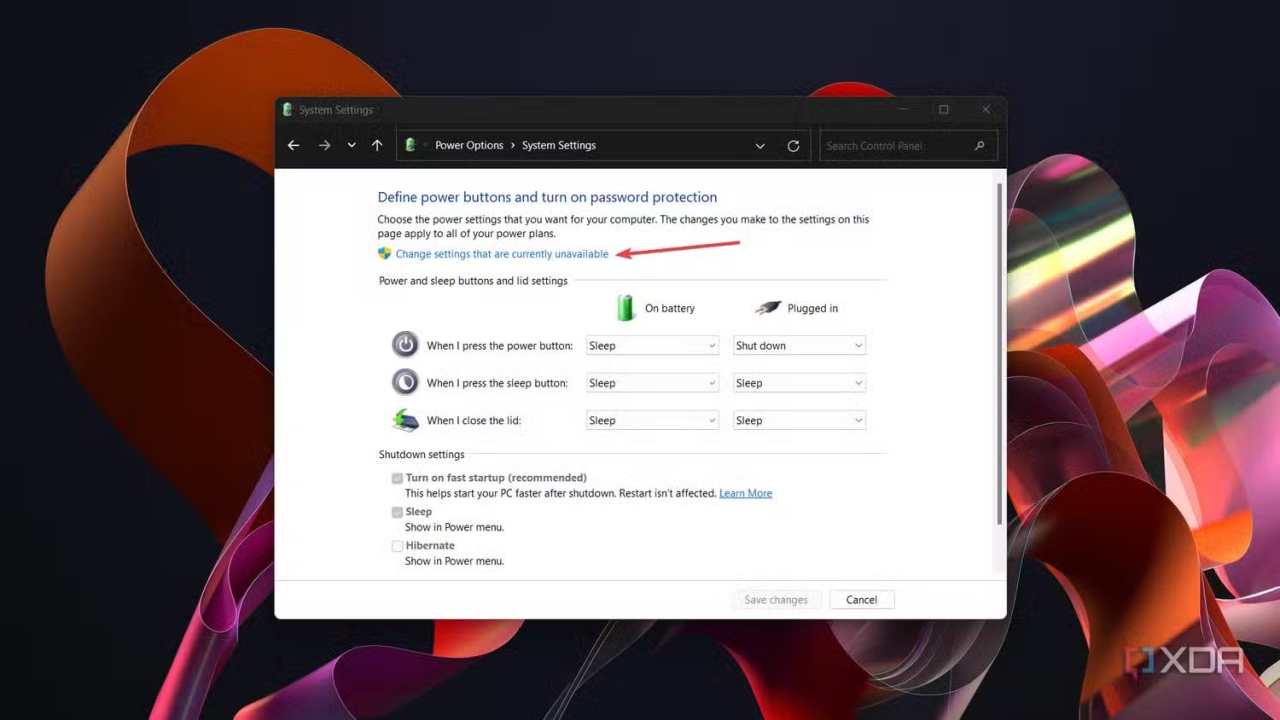
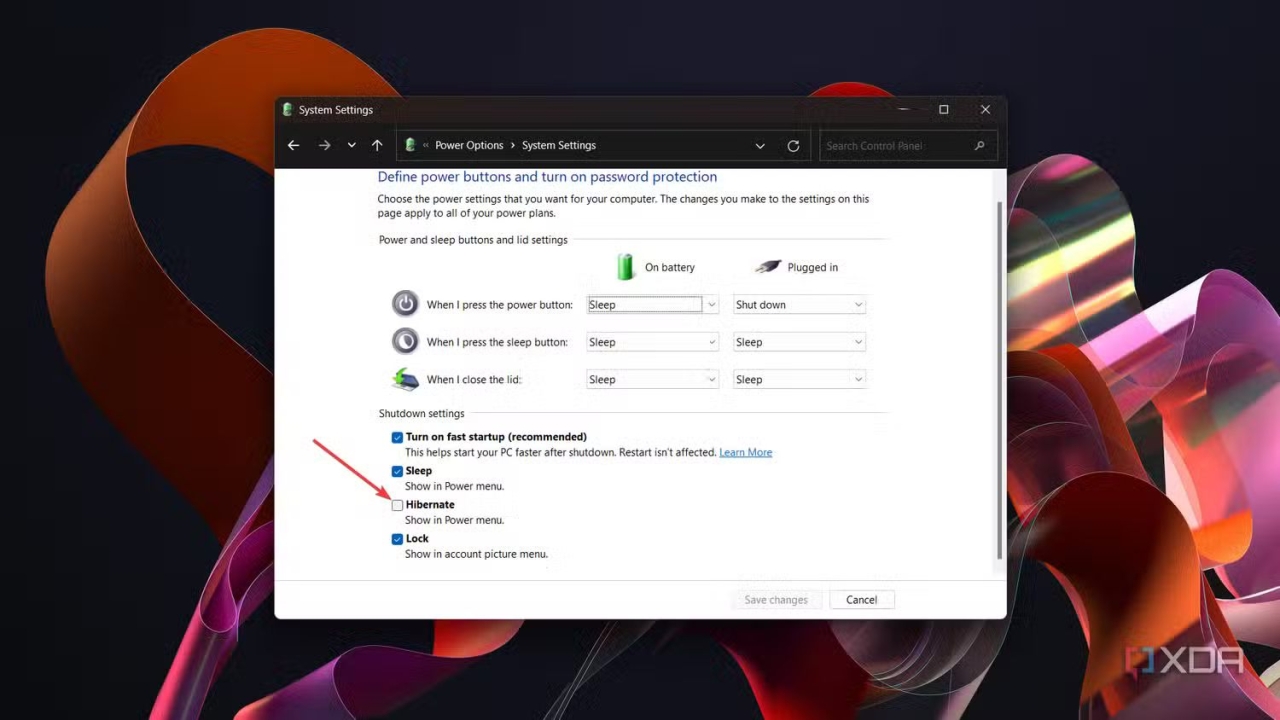 Сплячий режим зберігає сеанс на жорсткому диску і вимикається, відновлюючи роботу пізніше (фото: XDA Developers)
Сплячий режим зберігає сеанс на жорсткому диску і вимикається, відновлюючи роботу пізніше (фото: XDA Developers)
Телеметрія та діагностичні дані
Система телеметрії в Windows збирає інформацію про активність користувача, включно з відвіданими сайтами, використаними додатками і характеристиками обладнання. Ці дані надсилаються Microsoft, що викликає питання про приватність, а також задіює ресурси у фоновому режимі.
Як вимкнути телеметрію:
- Зайдіть у Параметри, потім Конфіденційність і безпека, Діагностика та відгуки
- Слід відключити надсилання діагностичних даних і за бажання – видалити вже зібрані відомості.
Також рекомендується відключити “Перегляд діагностичних даних”, який займає близько 1 ГБ простору.
 Телеметричні та діагностичні дані (фото: XDA Developers)
Телеметричні та діагностичні дані (фото: XDA Developers)
Повідомлення та спливаючі поради
Системні повідомлення Windows можуть відволікати від роботи та перевантажувати інтерфейс. Для оптимізації потрібно перейти в:
- Параметри, Система, Повідомлення, Додаткові параметри
- Слід вимкнути опцію “Отримувати поради та рекомендації під час використання Windows”, а також дві інші схожі функції.
Також можна відключити сповіщення для окремих додатків або повністю.
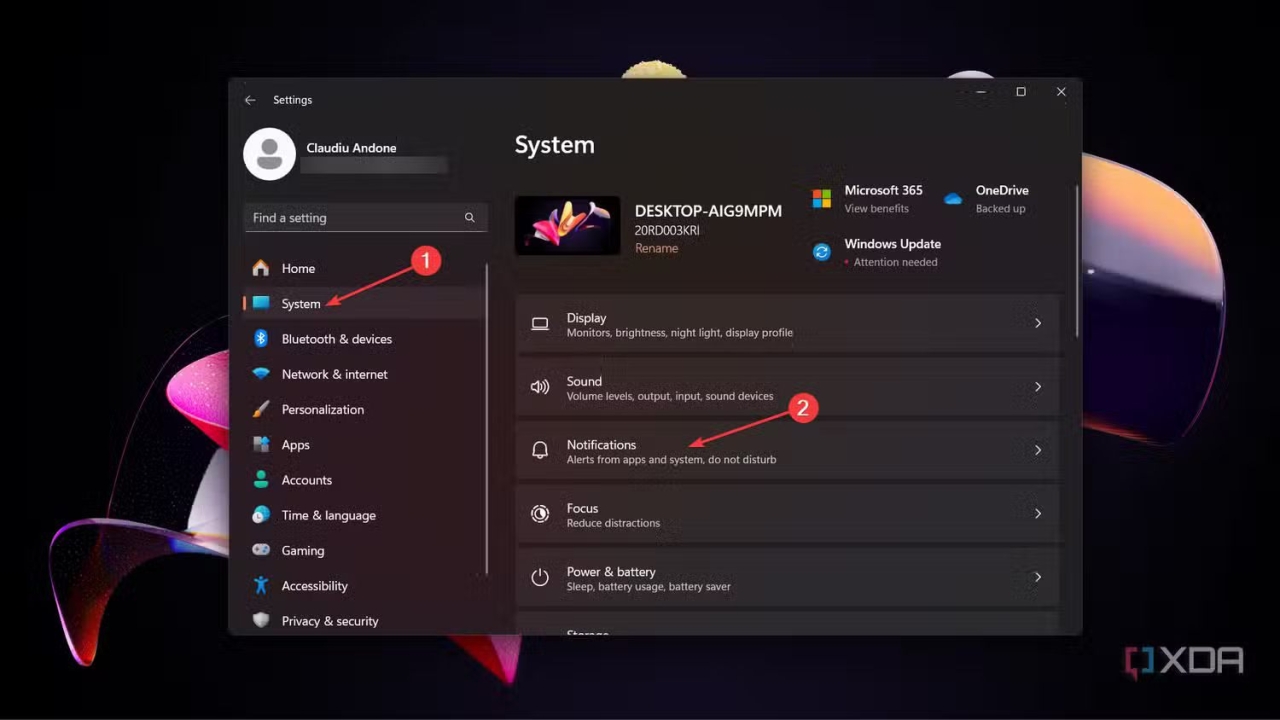
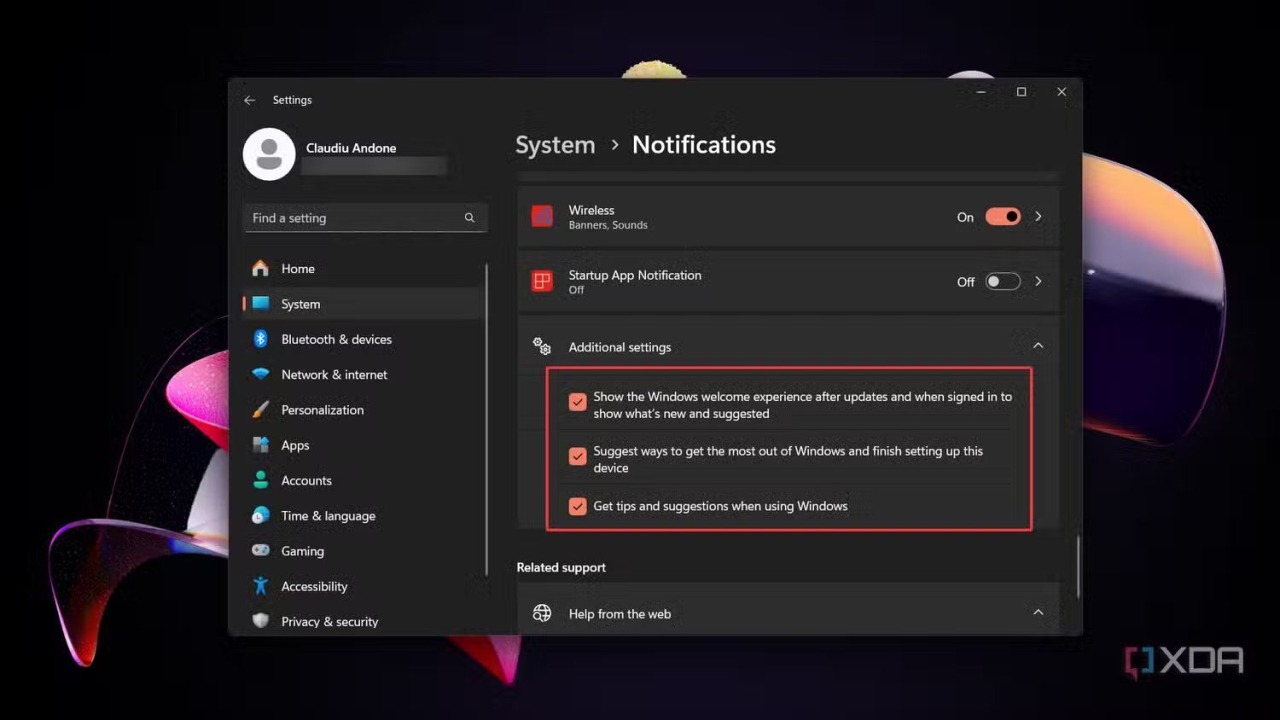
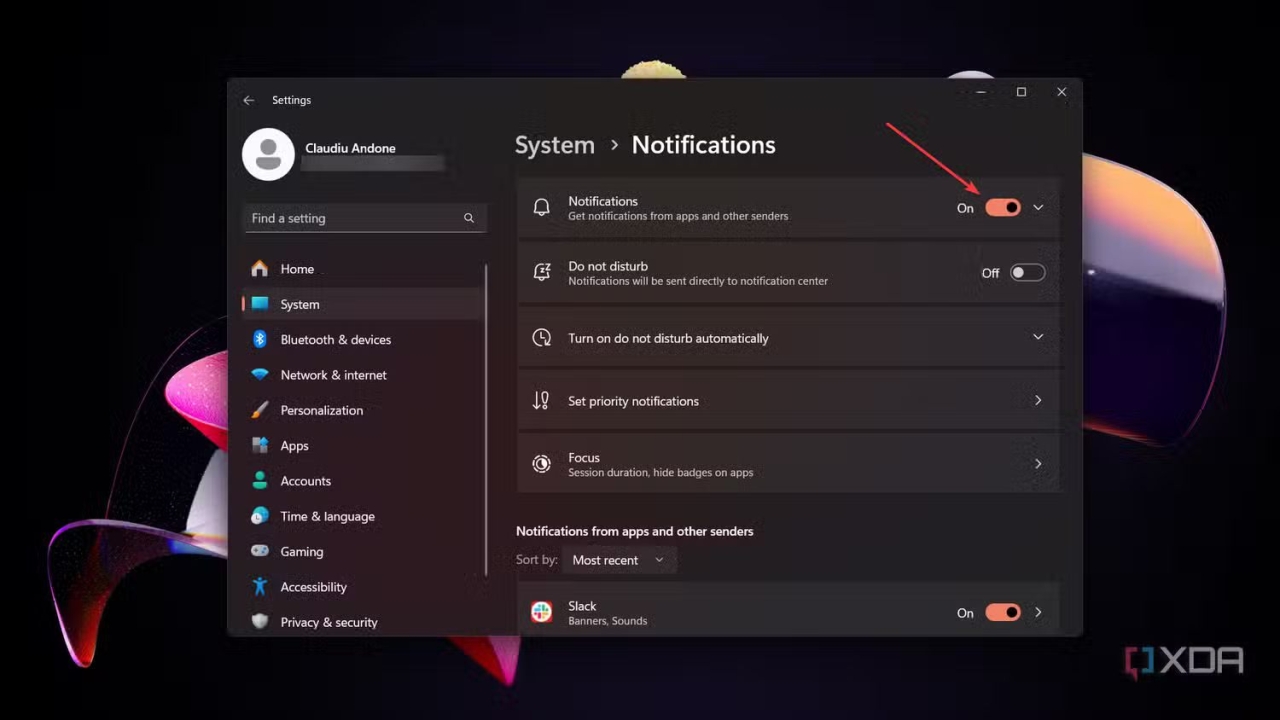
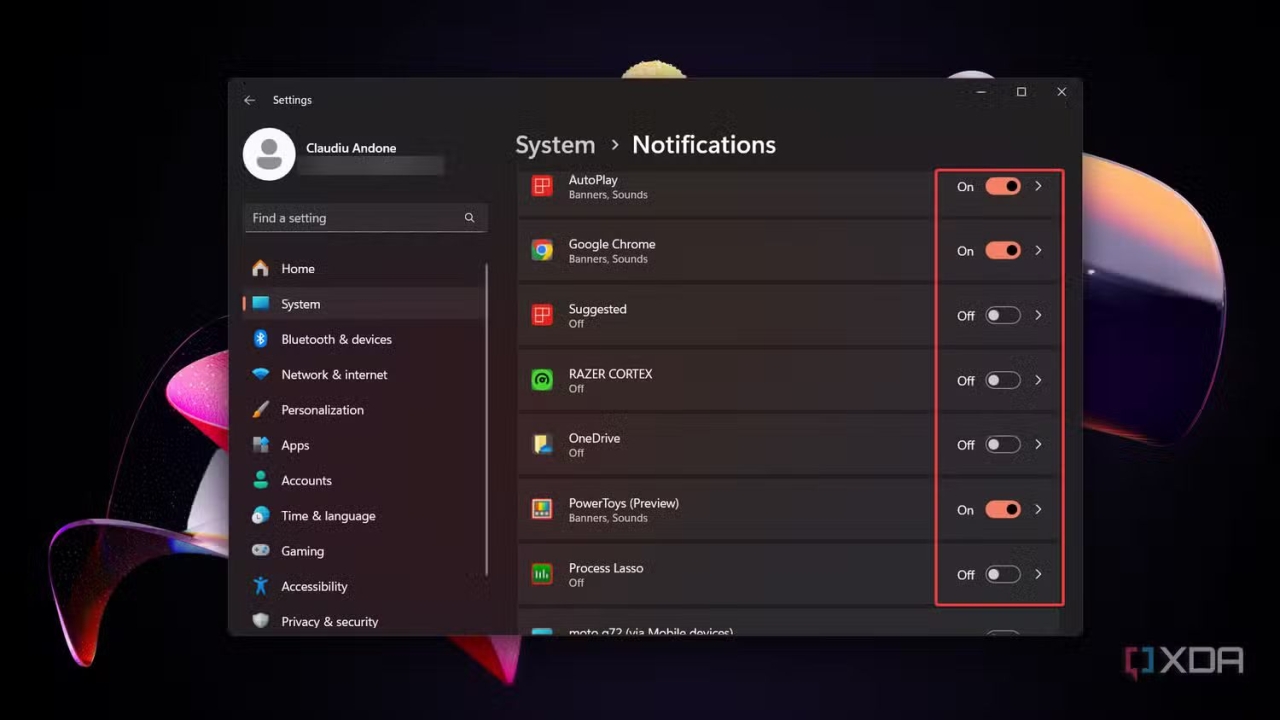
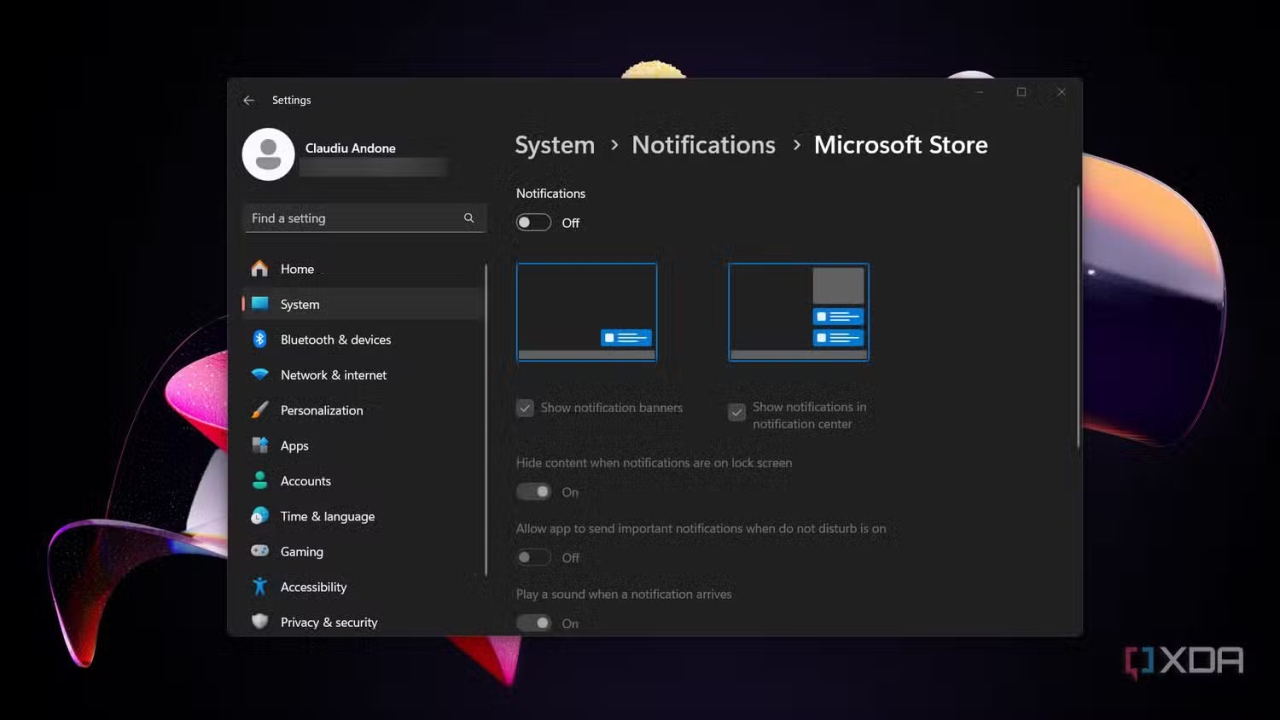 Вимкнення повідомлень і спливаючих порад (фото: XDA Developers)
Вимкнення повідомлень і спливаючих порад (фото: XDA Developers)
Блокування екрана
Екран блокування відображає годинник, сповіщення та шпалери до входу в систему. Однак насправді це лише додатковий екран, який споживає ресурси і уповільнює доступ до робочого столу.
У Windows 11 Pro екран блокування відключається через “Редактор локальної групової політики” (пункт “Не відображати екран блокування”).
Якщо у вас домашня версія, ви все одно можете зробити це за допомогою редактора реєстру. Це трохи складніше і включає в себе створення параметра Notlockscreen DWORD в розділі WindowsPersonalization.
Перед внесенням змін рекомендується створити резервну копію реєстру.
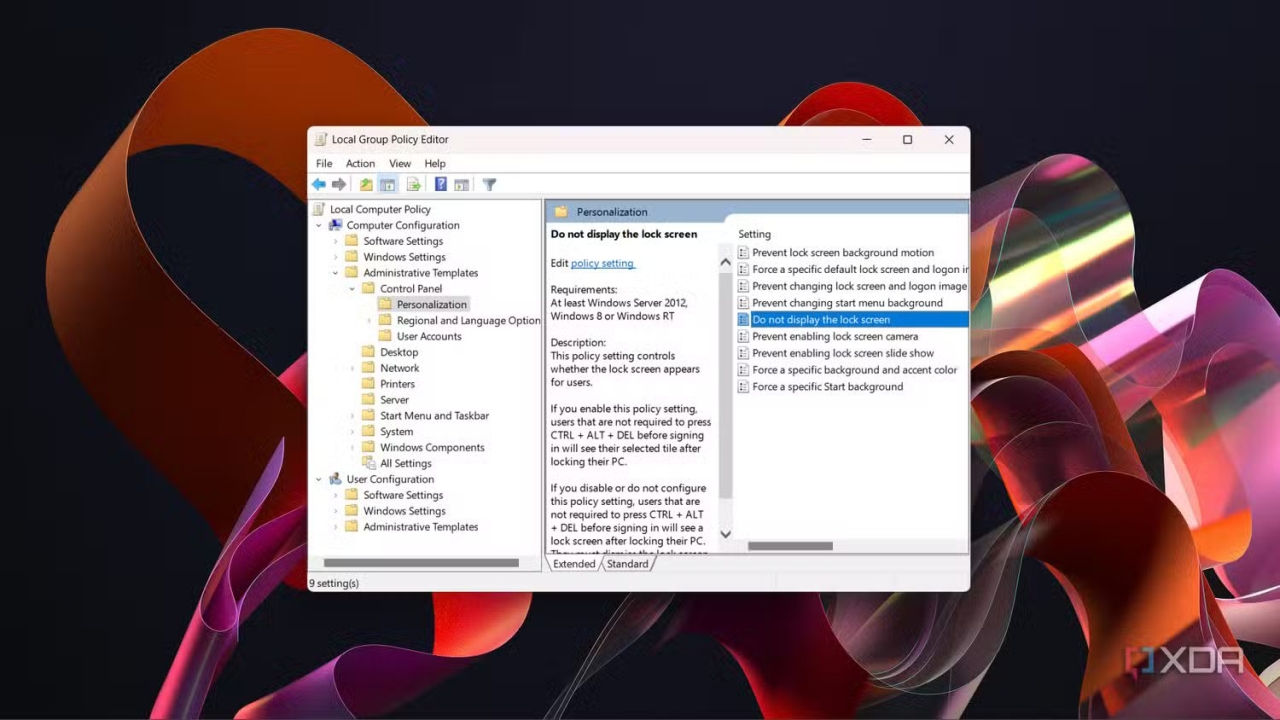
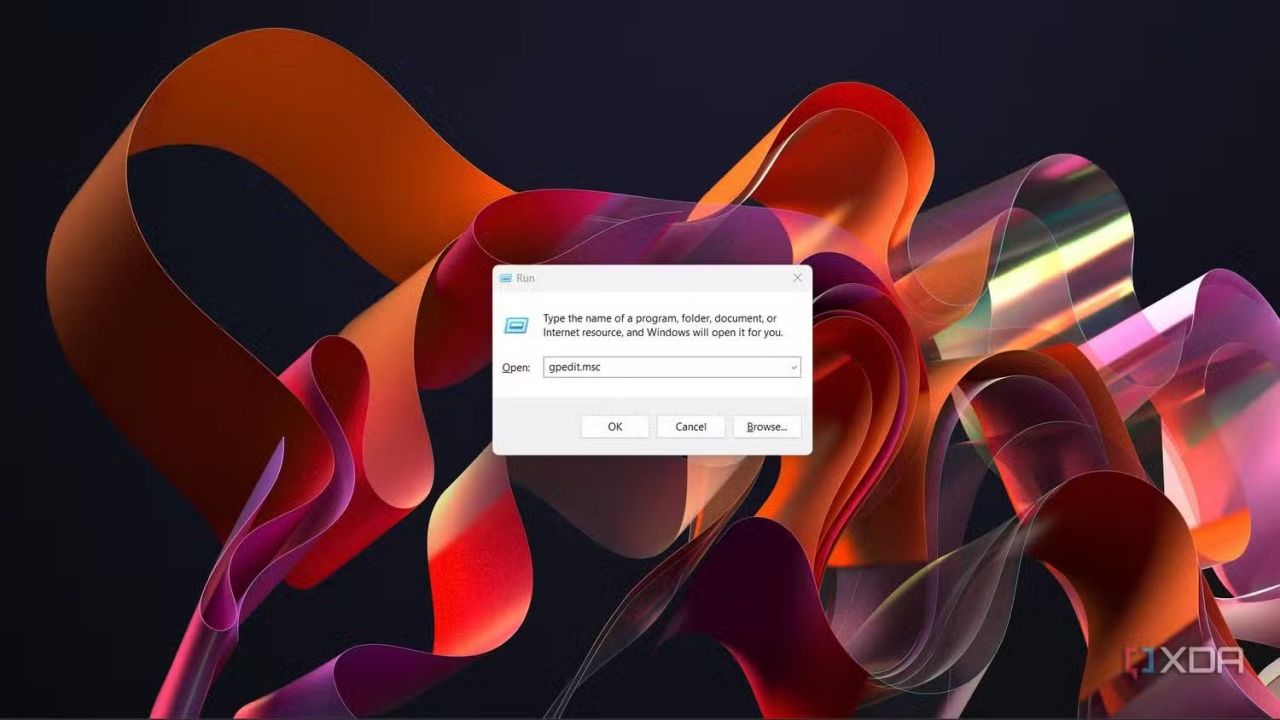
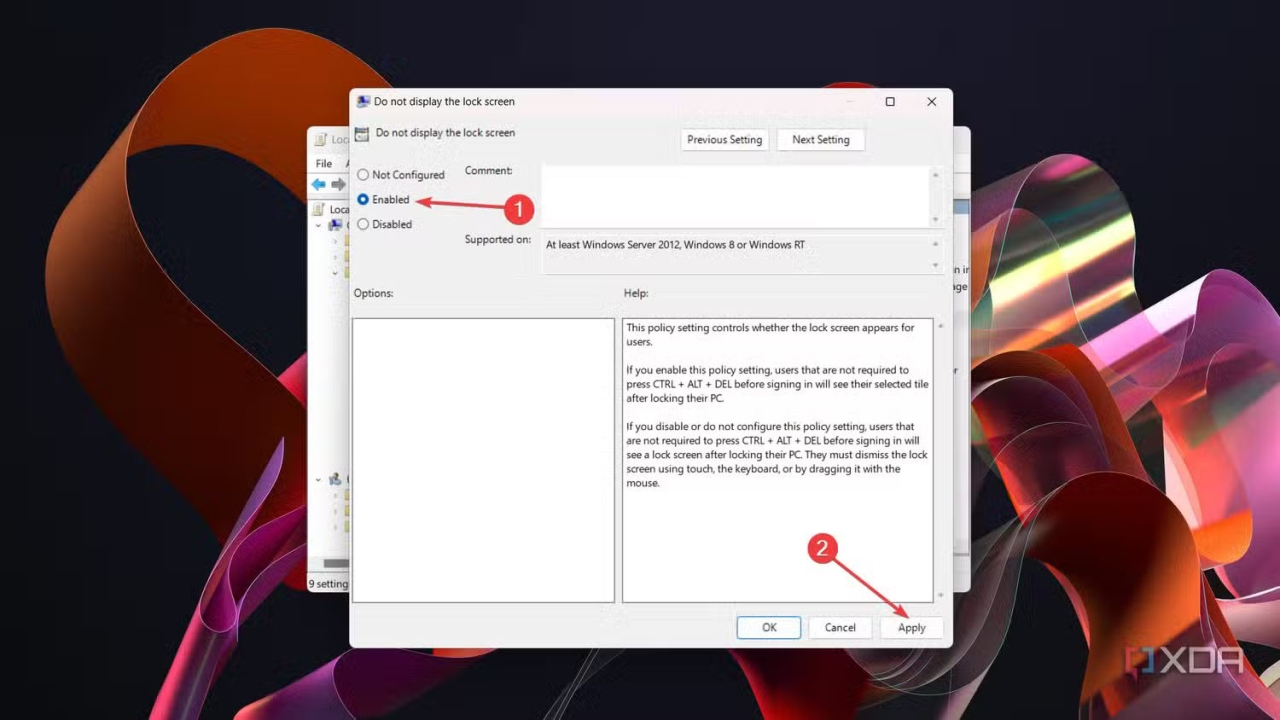

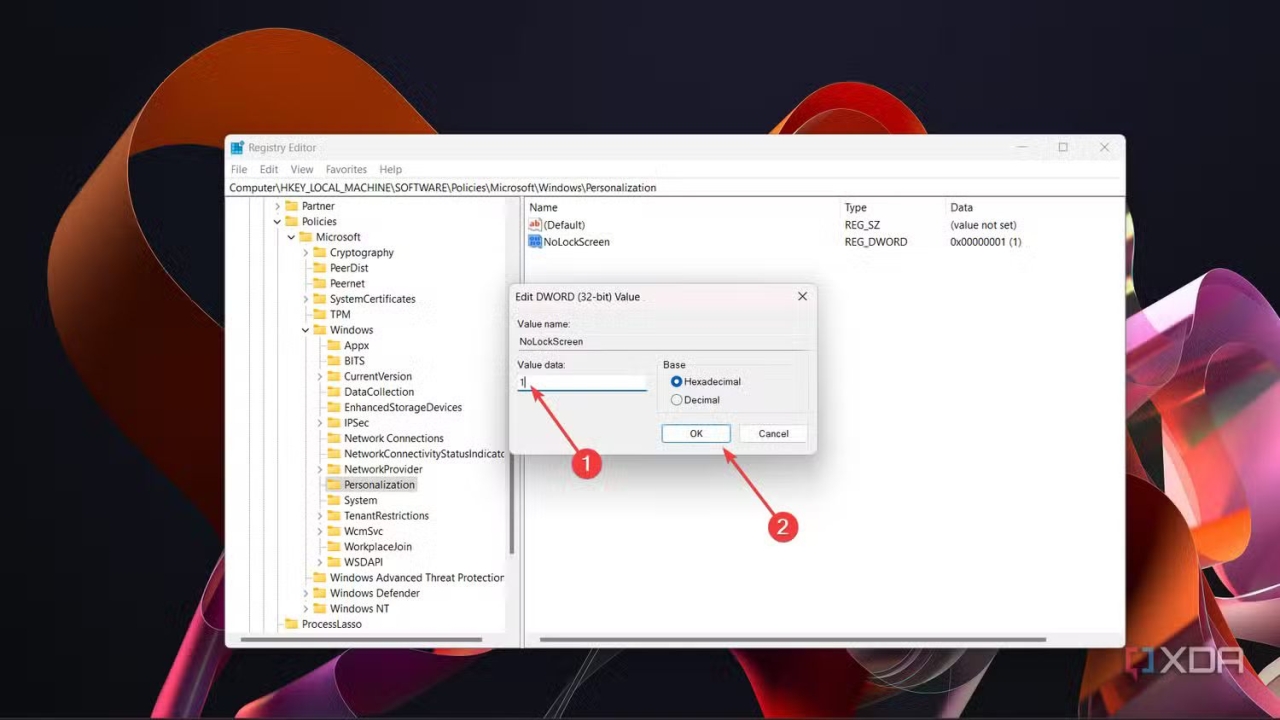 Як вимкнути екран блокування (фото: XDA Developers)
Як вимкнути екран блокування (фото: XDA Developers)